笔记本电脑截图快捷键是什么?笔记本电脑截图快捷键一览
来源:金桥电子网
时间:2023-04-25 09:56:04 144浏览 收藏
你在学习文章相关的知识吗?本文《笔记本电脑截图快捷键是什么?笔记本电脑截图快捷键一览》,主要介绍的内容就涉及到,如果你想提升自己的开发能力,就不要错过这篇文章,大家要知道编程理论基础和实战操作都是不可或缺的哦!
golang学习网,你的资料库。欢迎访问https://www.17golang.com小伙伴们知道笔记本电脑截图快捷键是什么吗?今天小编就来讲解笔记本电脑截图快捷键的介绍,感兴趣的快跟小编一起来看看吧,希望能够帮助到大家呢。
笔记本电脑截图快捷键是什么?笔记本电脑截图快捷键一览
方法一:键盘截图
1、抓取全屏
首先找到想截取的图片,点一下键盘上的Print Screen键(或prtsc)键,然后启动“画图(开始-程序-附件)”,
按Ctrl+V或“编辑-粘贴”就可以将当前屏幕抓下来,然后保存为 Bmp/Jpeg就可以了。
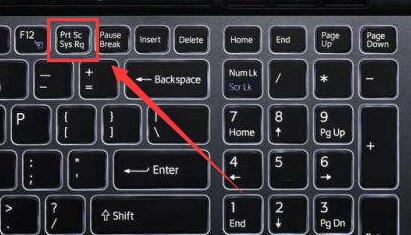
2 、抓取当前活动窗口(最常用)
按下Alt键,点击Print Screen键进行屏幕抓图,就会只抓取当前活动窗口,然后如上面一样保存即可。(活动窗口,最简单的理解为你现在所操作的页面)
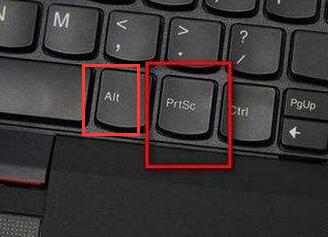
方法二:QQ截图
首先登陆QQ,打开一个聊天界面,然后点击截图工具按纽或使用快捷键(Alt+Ctrl+A),这时鼠标的颜色变为彩色,
我们这时就可以用鼠标拖动一个我们需要截图区域出来,然后点击完成即可将图片复制到聊 天窗 口,点击发送即可。
或者点击保存,将图片保存到你找得到的地方。
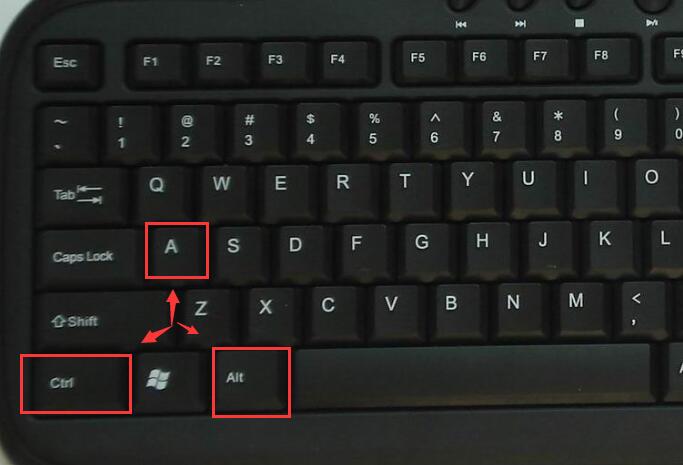
在未点完成之前,在完成的前面有不少图标,其中A为文字,点击A字,然后在截图所需要的位置拉动一个文字区域就可以在图片中打字了。
方法三:使用WINDOWS系统的截图工具截图
你可以使用windows系统自带的截图工具进行截图。
1、在开始菜单中搜索“截图工具”
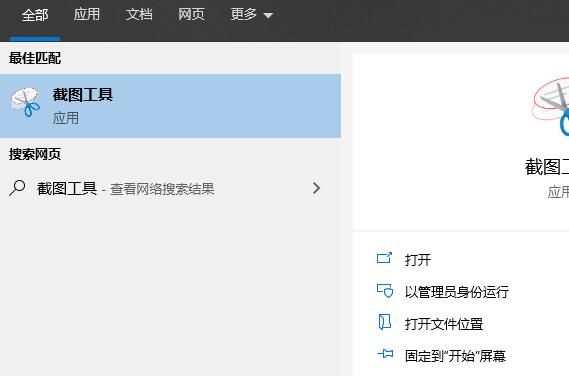
2、在截图工具“模式”下拉选项菜单中有任意格式截图、矩形截图、窗口截图、全屏截图等几个选项,选择后点击“新建”,可以按照自己的需要进行截图。
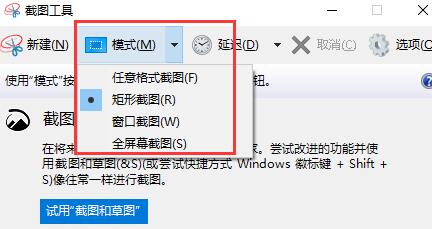
方法四:浏览器截图
如果你使用的是360浏览器,火狐浏览器等,那么你就可以使用它自带的截图功能进行截图。
在菜单栏的工具-屏幕截图中有全屏截图、区域截图、窗口截图等几个选项,可以按照自己的需要进行截图。
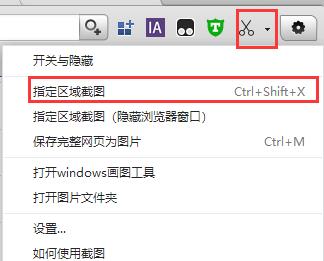
今天关于《笔记本电脑截图快捷键是什么?笔记本电脑截图快捷键一览》的内容介绍就到此结束,如果有什么疑问或者建议,可以在golang学习网公众号下多多回复交流;文中若有不正之处,也希望回复留言以告知!
-
501 收藏
-
501 收藏
-
501 收藏
-
501 收藏
-
501 收藏
-
141 收藏
-
355 收藏
-
270 收藏
-
332 收藏
-
439 收藏
-
409 收藏
-
157 收藏
-
354 收藏
-
378 收藏
-
479 收藏
-
304 收藏
-
474 收藏
-

- 前端进阶之JavaScript设计模式
- 设计模式是开发人员在软件开发过程中面临一般问题时的解决方案,代表了最佳的实践。本课程的主打内容包括JS常见设计模式以及具体应用场景,打造一站式知识长龙服务,适合有JS基础的同学学习。
- 立即学习 543次学习
-

- GO语言核心编程课程
- 本课程采用真实案例,全面具体可落地,从理论到实践,一步一步将GO核心编程技术、编程思想、底层实现融会贯通,使学习者贴近时代脉搏,做IT互联网时代的弄潮儿。
- 立即学习 516次学习
-

- 简单聊聊mysql8与网络通信
- 如有问题加微信:Le-studyg;在课程中,我们将首先介绍MySQL8的新特性,包括性能优化、安全增强、新数据类型等,帮助学生快速熟悉MySQL8的最新功能。接着,我们将深入解析MySQL的网络通信机制,包括协议、连接管理、数据传输等,让
- 立即学习 500次学习
-

- JavaScript正则表达式基础与实战
- 在任何一门编程语言中,正则表达式,都是一项重要的知识,它提供了高效的字符串匹配与捕获机制,可以极大的简化程序设计。
- 立即学习 487次学习
-

- 从零制作响应式网站—Grid布局
- 本系列教程将展示从零制作一个假想的网络科技公司官网,分为导航,轮播,关于我们,成功案例,服务流程,团队介绍,数据部分,公司动态,底部信息等内容区块。网站整体采用CSSGrid布局,支持响应式,有流畅过渡和展现动画。
- 立即学习 485次学习
